Kõige nõrk pool mis tahes viirusetõrje - viirusetõrje andmebaaside vananemine. Mida harvemini andmebaasi uuendate, seda halvem on kaitse. Viirusetõrje NOD32 firmalt Eset minu arust on parim. Kuigi selle 4. versioon on selgelt “bloatware” (ülepuhutud tarkvara), tuleb see siiski hästi toime oma ülesandega – kaitsta viirusnakkuse eest.
Eset NOD32- See on kaubanduslik toode. Kutsutakse serverid koos selle värskendustega peeglid. Litsentsi ostmisel on teil võimalus värskendada ametlikult Eseti serverid. Aga kui te piraatluse idee vastu ei pane ja olete valmis seadust rikkuma, siis siin on viirusetõrje andmebaasi peeglitega aadresside loend NOD32:
Tähelepanu. Läksin üle Linuxile, nüüd pole mul aega ega vajadust katsetada uusi piraatpeegleid. Seetõttu on artikli uuendamine ajutiselt peatatud.
Töötavad serverid:
Keelatud peeglid:
| http://www.kuzaxak.com/ | ESS5 |
| http://ss5.pp.ua:2221/ | ESS5 |
| http://nodupdate.ru/ | ESS5 |
| http://7plus7.ru/kub/eset_upd/ | ESS5 |
| http://zzzupd.no-ip.org/eset_upd/ | ESS5 |
| http://biysk.pro/nod/ | ESS5 |
| http://nod32-updates.rusvan.ru/ | ESS5 |
| http://polter.no-ip.info/upd_4.xxx/ | ESS5 |
| http://176.111.248.8/ | ESS5 |
| http://avbase.tomsk.ru/files/nod32/v3/ | ESS5 |
| http://itsupp.com/downloads/nod_update/ | ESS5-1 päev |
| http://eset.tiserver.org/eset_upd/v5/ | ESS5-3 päeva |
Kirje tüüp " - n päeva" näitab, kuidas ülevaatuse ajal Selle peegli värskendused jäävad praegustest andmebaasidest maha.
Kuidas viirusetõrjes endas värskendust seadistada
Näiteks võtan ESS4, see on tulemüür + NOD32 viirusetõrje. Kõik muud viirusetõrje versioonid on konfigureeritud samal viisil. Avage programmi põhiaken, klõpsake nuppu F5- siseneme seadetesse. Leiame seal punkti "Uuendus". Klõpsake akna paremas servas nuppu "Muuda".
Ilmuvas aknas sisestage uus server, klõpsake "Lisama".

Pärast kõigi serverite lisamist klõpsake üks kord OK. Oleme tagasi seadetes. nupust vasakul Muuda"seal on rippmenüü -" Värskenda serverit". Nüüd peaksid selles loendis ilmuma äsja lisatud serverid. Valige üks neist või üksus " Valige automaatselt". Klõpsake nuppu OK ja käivitage programmi põhiaknas värskendamine.
Käsitsi värskendus. Nod32View
Kui viirusetõrje ei saa teie määratud serveritest värskendada, tähendab see kumbagi server on surnud, või aadress on vale, või võib-olla lihtsalt "tormid päikesel" :). Väljapääs on olemas: käsitsi värskendamine. Laadige programm alla siit Nod32View Uusim versioon. Nimi on muutunud, programm on sama. Programmi põhiaken näeb välja umbes selline:

Nod32 värskenduste vaataja v4.21.2
Paremas ülanurgas on lüliti programmimoodulite vahel. Olenevalt valitud installist võib seal olla rohkem ikoone kui pildil. Valige vajalik moodul - " Värskenda Eset Nod v3/v4". Siis sisse väli (1) sisestage serveri aadress, klõpsake " Test Kui server on elus, siis väli (2) see lisatakse nimekirja. Kordame lisamisprotseduuri ülejäänud serveritega. Arendaja veebisaidil on programmi kohta KKK, vt nupp (3).
Kuidas värskendada Nod32View kaudu: V väli (2) topeltklõps mis tahes aadressile. Programm saadab päringu ja peagi ilmub aadressi kõrvale sellel peeglil saadaolevate viirusetõrje andmebaaside versioon. Alles pärast seda saate värskendada alates sellest serverist. Või RMB aadressil, valige " Uuenda peeglit" või nupp " Värskenda" peamenüüs. Kui " Värskenda"pole saadaval tähendab:
- või on uusimad andmebaasid juba alla laaditud;
- või server pole valitud;
- või peegelandmebaasi versiooni ei saadud kätte.
Andmebaaside allalaadimine Nod32View kaudu on vaid pool võitu. Peate minema ka viirusetõrje seadetesse (vt ülalt) ja määrama neis tee kohaliku peegli juurde koos arvutis olevate andmebaasidega. See on sama tee, kust Nod32View alla laadib värskendused (vt Nod32View seaded, vahekaart " Peegel"). Pange tähele: joonistel 1 ja 2 olen määranud ja valinud kohaliku andmebaasi peegli tee - .
Pärast kõigi seadistuste tegemist mõlemas programmis ja kohaliku peegli värskendamist Nod32View kaudu, pole vaja teha muud, kui käivitada viirusetõrje enda värskendus. Saate neid programme konfigureerida automaatne värskendus. Kuidas – lugege juhendeid.
Veel paar sõna Nod32View kohta
Sõna enne :). Sellel programmil on üks suur puudus: autor soovib, et te selle perioodiliselt alla laadiksite uus versioon, mille kohta saate pärast tähtaja möödumist teate. Kus vana versioon lakkab üldse töötamast. Autori motivatsioon tundub mulle pingeline: " Sageli toimuvad lähteandmetes kriitilised muutused ja programm lakkab täielikult töötamast." jne (vaata programmi KKK, esimene küsimus). Olgu kuidas on, olge selliseks üllatuseks valmis.
Sõna kaks: Nod32View on mugav ka seetõttu, et see võimaldab värskendada võrku Nod32 kaitse all või edastada värskendusi võrguvälistele arvutitele. Piisab, kui jagate kataloogi võrgu peegliga või kopeerite uued andmebaasid mälupulgale.
UPD: häkitud Nod32View
Olen väsinud NodView nõudest värskendada. Vanad versioonid (aasta tagasi) saavad selles artiklis püstitatud ülesandega suurepäraselt hakkama. Selles osas ei andnud arendaja meile valikut" alla laadida või mitte alla laadida"uus versioon, süvenesin programmi koodi. Nod32View v5.04, kuupäevast lahti lõigatud reklaamiga, laadige alla. Kasutage omal vastutusel ja riskil;)
Kuidas kasutada keelatud peegleid
1. meetod: ajakava + NodView
Pole enam kaugel päev, mil ESET-i spetsialistid katavad kõik mulle teadaolevad piraatpeeglid ja Nod32 keeldub uuendamast. On kaks võimalust: lõpuks osta litsents ja mitte rikkuda seadust või ühendada NodView Nod32 planeerijaga ja seadistada esimene automaatne allalaadimine uuendused teise jaoks. Ma ei hakka "ostmist" üksikasjalikult kirjeldama, kõik on veebisaidil eset.com. Vaatame piraadimeetodit lähemalt.
Lisaks viirusetõrjele endale vajate Praegune versioon Nod32View. Mul on hetkel 5.02.2. Esimene asi, mida peate tegema, on lisada viirusetõrje erandite hulka fail "nod32view.exe". NodView toetab käsurea toimimist. Oleme huvitatud järgmisi valikuid helistama:
NOD32view.exe /auto – Käivitab automaatse värskenduse üks kordNOD32view.exe v4:http://server/path/ – laadib värskenduse alla aadressilt määratud server
Automaatne värskendamine on üks suur valu: (Et see töötaks, pole vahet, kas käivitate selle programminupu kaudu või käsurealt, vajate:
- Valige NodView seadetes (vahekaart Mirror), milliste serverite jaoks automaatvärskenduse teha, ja kui valite v4/v5, tõstetakse automaatselt v3 lipp! Milleks?!
- Oletame, et valisime v4 jaoks automaatse värskenduse (koos v3-ga). Läheme vastavasse sektsiooni, märgime peeglid, millelt peame uusi asju otsima. Serveri küsitlus läheb kuupäeva/versiooni järgi esimesele sobivale. Siin on kõik õige. Kuid NodView'l millegi allalaadimine nõuab kannatlikkust%(Allalaadimine ei tööta üldse, Kui:
- ühendus peegliga katkeb
- andmebaaside versioon ei sobi kuidagi valitud sektsiooni (punase ristiga märgitud andmebaasid või Nod32 erineva versiooni andmebaasid)
- Valitud on mitu sobiva alusega peeglit! (praktikas testitud)
Otsustasin automaatse värskendamise unustada ja osutada sellele käsurida spetsiifiline peegel. Kõik töötab siin suurepäraselt. Värskendused laaditakse alla määratud serverist sõltumata NodView seadetest, ei teki ka ülalkirjeldatud probleeme. Allalaadimist saab katkestada ainult peegliga ühenduse katkemine.
Teemast mööda. Nod32View “loogikast” lähemalt: võtame peegelaadressi, näiteks http://katana.pp.ru/eset_upd/ ja proovime selle lisada v3 sektsiooni. Kui peegel reageerib (mõnikord valetab), pakub NodView selle jaotisesse lisamist. Samas saame infot, et peeglis on Nod32 jaoks uusi asju ESS5. Olgu, viies versioon, proovime lisada sama aadress jaotises v5. Samal ajal lisab NodView selle millegipärast aadressile http://katana.pp.ru/eset_upd/ v5/, ja teatab siis, et midagi ei leitud! Kus on loogika!?
Kui olete sobiva peegli kasuks otsustanud, peate täitma viirusetõrje ajakavas ülesande " Käivitage väline rakendus ". Siin pole raskusi, siin on ekraanipilt minu seadete kõige huvitavamast osast:

Pange tähele: igapäevane värskendus on ajastatud Hiljem käivitage NodView. Värskendusseaded näitavad kohalikku teed andmebaaside juurde, kuhu NodView neid salvestab.
On võimalik, et teie versiooni Nod32 ajakava ei tööta ootuspäraselt. Siis jääb kark samaks ja kasutatakse Windowsi planeerijat või muud alternatiivi. NodView's saab ka kuidagi ajakava paika panna, aga ma pole seda “imetarkvara” osa valdanud.
2. meetod: asendage peegel hostide kaudu
Hiljuti leitud uus idee sellel veebisaidil. Imelik, et ma ise sellele ei mõelnud: (Pole lapsik meetod, kui pole selge, kuidas see töötab, siis parem mitte kasutada. Asi on selles, et ametlike Nod32 serverite IP-aadressid asendada aadressidega piraatpeeglitest. Asendus töötab konkreetses masinas ja seejärel seni, kuni viirusetõrje faili puhastab" võõrustajad".
Võtame näiteks keelatud peegli http://slim-server.pp.ua:2221/. Mis tahes whoisi teenuse kaudu, näiteks 1whois.ru, saame teada selle saidi IP-aadressi 91.222.61.197. Registreerime sisse [../windows/system32/drivers/etc/hosts] kirjavahetus:
91.222.61.197 um10.eset.com Vasakul on piraatpeegliga saidi IP-aadress, paremal on ametlik server Nod32 värskendused.Nod32 värskendusseadetes määrame peaaegu tõelise peegli: http://um10.eset.com:2221/ ja kõik, see töötab! Pealegi ei pea te isegi masinat üle koormama, Nod loeb "oma" peegli probleemideta :)
Tähelepanu: IP-aadressil peab olema ainult üks sait, vastasel juhul ei lahenda hoster paketti, kuna ta ei leia määratud DNS-nime. Kui palju saite on IP-aadressil, saate teada samal lehel, kus saite peegli IP-hüüdnime. Saidil 1whois.ru on otsinguvälja all ka eraldi valik " Samal IP-l olevad saidid Kui teisi saite pole, sobib peegel meetodiga.
Võib juhtuda, et isegi ühe saidi IP-aadressil meetod ei tööta, kuna dirigeerib võõrustaja kohustuslik kontroll DNS nimi. Näiteks Agava hostitud 7plus7.ru. Ja arvatavasti võib saidil olla oma kaitse, nagu katana.pp.ru puhul. Ära siis selliseid saite kasuta :)
Kujundame idee mugavasse vormi. Kogu praegusest keelatud peeglite loendist töötab meetod järgmisega: slim-server.pp.ua, ufo.te.ua, south-tver.ru, nod32.stbur.ru Ja polter.no-ip.info. Kirjutame sisse vastava asendus võõrustajad:
91.222.61.197 um10.eset.com109.197.139.148 um11.eset.com
194.44.203.66 um12.eset.com
92.124.196.45 um13.eset.com
188.255.98.95 um14.eset.com
Nüüd lisame Nod32-le uued peeglid:
http://um10.eset.com:2221/http://um11.eset.com/eset_upd/
http://um12.eset.com/aids_update/eset_upd/
http://um13.eset.com/eset_upd/
http://um14.eset.com/upd_4.xxx/
Niikaua kui piraatpeeglid on elus, töötab värskendus. Kui üks server läheb alla, lülituge lihtsalt järgmisele või jätke valik isegi viirusetõrje enda otsustada.
Vaatamata NOD32 täiendusserverite laialdasele blokeerimisele, otsime pidevalt uusi ja toimivaid lahendusi. Meil on hea meel juhtida teie tähelepanu veel ühele serverile, mis võimaldab teil seda viirusetõrjet värskendada.
Meie pakutav meetod pole mitte ainult palju mugavam, vaid säästab teid ka vajadusest pidevalt otsida töötavaid võtmeid, värskendus on igal ajal saadaval otse meie veebisaidilt.
Vaatamata sellele, et versioon 8 on juba valgust näinud Eset Smart Turvalisus, näitab statistika kõnekalt, et paljud inimesed eelistavad sellele tõestatud ja usaldusväärseid versioone 4 ja 5.
Samal ajal sisaldab programmi uuendatud versioon mitmeid täiustusi ja uuendusi, mis muudavad kaitse veelgi usaldusväärsemaks, seega soovitan teil pärast esmast vaatamist viirusetõrjet värskendada. täielik ülevaade. Esitatakse ka teie tähelepanu üksikasjalikud videojuhised uue viirusetõrje allalaadimisel, installimisel ja värskendamisel.
Seega võite proovida järgmisi NOD32 värskendusservereid:
http://nod32.jimmy.com.ua/eset_upd/v4/ - server on asjakohane versioonide 4, 5, 6, 7, 8 jaoks. http://www.ut21.ru/v7/ - varuvõimalus, asjakohane kõigi rakenduse versioonide jaoks. Lubage mul lühidalt selgitada selliste liikumiste olemust. Tasuline versioon kasutab ametlikku serverit, mis nõuab litsentsi ostmist väga märkimisväärse summa eest. Saate värskendada ka kasutades alternatiivsed serverid, kuid sisse Hiljuti nad puutuvad perioodiliselt kokku võimsate elektroonilised rünnakud. Meie server ei olnud erand, nii et kuni probleemi lahendamiseni pakun teile järgmisi võimalusi: serveri asendamine või nõrgema ja ebausaldusväärse serveri vastu vahetamine. viirusetõrje rakendus. Otsustage ise.Juhised NOD32 värskendusserveri asendamiseks
Leidke süsteemses salves (ekraani paremas alanurgas) ikoon NOD32 ja klõpsake sellel paremklõps hiir ja aktiveerige valik " Avatud»Sest kaasaegsed arvutid Viirusetõrjeprogramm on vajadus, mitte luksus. Arvuti, mis pole võrku ühendatud, võib nakatuda mälupulga, ketta või mõne muu meediumi kaudu. hulgas sarnased programmid nod32 on kõrgel kohal. Sellel on palju põhjuseid: lihtne kasutada, usaldusväärne kaitse. Kaitseomadused viirusetõrje jõudlus väheneb, kui seda regulaarselt ei värskendata.
Kui nod32 viirusetõrje pole veel installitud, siis parim valik selleks on olemas ametlik veebisait. Laadige alla tasuta prooviversioon 30 päevaks alates aktiveerimise kuupäevast. Pärast programmi installimist on selle ikoon salves pidevalt nähtav. Kuni on roheline, on kõik korras, kollane näitab, et tähtaeg on käes tasuta kasutamine aegub, punane – teie arvuti pole kaitstud. Sel juhul on aeg mõelda ostmisele tasuline versioon või pikendada katseaega. Programmi viirusetõrje andmebaase uuendatakse pidevalt. Värskendusprotsessi alustamiseks arvutis klõpsake salves ikooni nod32. Valige "Ava"<имя и версия программы >" Menüü vasakus servas klõpsake nuppu Värskenda ja seejärel nuppu Värskenda kohe. Soovitatav on iga päev värskendada. Et seda mitte unustada oluline protseduur, konfigureerige automaatsed andmebaasivärskendused. Valige akna vasakus servas "Tööriistad" - "Ajastaja". Märkige ruudud vajalikud read. Kui arvuti on kasutaja sisselogimisel ühendatud modemi kaudu, märkige ruut "... modemi ühendus". Kui valite "Regulaarsed automaatsed värskendused", käivitub ülesanne iga 60 minuti järel. Nod32 värskendamiseks võite kasutada tasuta serverid uuendused. Avage programmi aken. Klõpsake "Seaded" - "Arvuti" - "Konfigureeri ..." (või "F5"). Akna vasakpoolses servas leidke "Värskenda". Klõpsake nuppu "Muuda". Sisestage reale "Uuenda serverid". nõutav aadress. See on kõige keerulisem – aadressid on pidevalt blokeeritud. Otsige "nod32 värskendusserver" ja teil läheb kindlasti õnne. Klõpsake "Lisa" - "OK". Versioonide 5–7 puhul peab värskenduse aadressi sisestamine olema lukustamata. Veenduge, et lisatud server oleks loendis, valige see. Minge jaotisse "Seaded...". Märkige ruut "Värskenda alati programmi komponente" - "Ok". Minge peaaknas jaotisesse "Värskenda" - "Värskenda kohe". Pärast värskendatud viiruseandmebaaside allalaadimist näete teadet, et protsess oli edukas – "Viirusesignatuuride andmebaas on ajakohane."

Viirusetõrjeid ja nende võtmeid Internetist alla laadides olge väga ettevaatlik. Paljud saidid on maskeeritud kui kasulik tarkvara välja saatma ohtlikud viirused. Piraadiotsinguid tegemas tasuta programmid ohustades oma arvuti turvalisust, kasutage ainult kontrollitud ja soovitatud saite.
Tahan teile rääkida veel ühest viisist NOD32 viirusetõrje värskendamiseks, muutes värskendusserverit. Põhimõte on see, et saate muuta värskendusserveri ametlikust serverist alternatiivseks või võrguserveriks. Selliseid tehnikaid kasutatakse ettevõtete segmendis, millel on oma värskendusserver, kuid saate seda ka kasutada tavaline arvuti sõlme viirusetõrjega. Nüüd postitavad mõned käsitöölised oma servereid Internetti. Neid on raske leida, seetõttu postitame sellele lehele ainult kinnitatud ja töötavate serverite loendi. Need serverid surevad teatud sagedusega erinevatel põhjustel. Seetõttu tegime selle lehe, et saaksite juurdepääsu toimivale värskendusserverile. Sest normaalne töö seda meetodit Viirusetõrje aktiveerimine pole vajalik. Kõik viirusetõrje funktsioonid töötavad.
Töötavad ESET NOD32 SMART SECURITY värskendusserverid kõigis versioonides:
- http://www.ut21.ru/
- http://www.kayot83.ru/NOD5/
- http://free-windows.ru/nod32mirror/
— Jõudlustus testitud 17.10.2017 - töötab.
Viirusetõrje värskendamise juhised.
1. Avage viirusetõrje, klõpsake seadete hammasratast ja paremklõpsake allosas nuppu Ava täpsemad seaded.
2. Järgmises aknas valige uuendused ja seejärel parameetrid, vaadake, kas uuendusserverit on võimalik muuta, kui jah, siis minge kohe 8. sammu juurde, kui ei, siis peate selle seadistuse käsitsi lubama.
 3. Kui serverit ei saa muuta, tuleb see suvand teha, selleks tuleb alglaadimine turvarežiim. Nüüdsest olge väga ettevaatlik ja järgige täpselt kõiki juhiseid. IN Windowsi otsing kirjutage msconfig ja klõpsake kuvataval otseteel.
3. Kui serverit ei saa muuta, tuleb see suvand teha, selleks tuleb alglaadimine turvarežiim. Nüüdsest olge väga ettevaatlik ja järgige täpselt kõiki juhiseid. IN Windowsi otsing kirjutage msconfig ja klõpsake kuvataval otseteel.
 4. Järgmises aknas valige vahekaart "Download" ja märkige ruut Safe Mode, ärge muutke midagi muud, klõpsake Apply ja OK.
4. Järgmises aknas valige vahekaart "Download" ja märkige ruut Safe Mode, ärge muutke midagi muud, klõpsake Apply ja OK.
 5. Taaskäivitame arvuti ja see käivitub turvarežiimis. Seejärel kirjutame otsingusse regedit ja klõpsame otseteele.
5. Taaskäivitame arvuti ja see käivitub turvarežiimis. Seejärel kirjutame otsingusse regedit ja klõpsame otseteele.
 6. Avaneb register, minge teele HKEY_LOCAL_MACHINE\SOFTWARE\ESET\ ESET-i turvalisus Leidke loendist PackageFeatures \CurrentVersion\Info, paremklõpsake siltidel ja valige redigeeri. ESET Security puhul muutke väärtuseks 51, NOD32 Antivirus puhul erinevad versioonid väärtused võivad olla 21, 1, 3d, 0c. Soovitame kasutada Smart Security.
6. Avaneb register, minge teele HKEY_LOCAL_MACHINE\SOFTWARE\ESET\ ESET-i turvalisus Leidke loendist PackageFeatures \CurrentVersion\Info, paremklõpsake siltidel ja valige redigeeri. ESET Security puhul muutke väärtuseks 51, NOD32 Antivirus puhul erinevad versioonid väärtused võivad olla 21, 1, 3d, 0c. Soovitame kasutada Smart Security.
 7. Tippige uuesti otsingusse msconfig, klõpsake otseteel, minge allalaadimise vahekaardile, tühjendage turvarežiimi kast, klõpsake nuppu Rakenda ja OK. Taaskäivitame arvuti. Seega käivitub arvuti pärast taaskäivitamist tavaline mood. Oluline on seda meeles pidada!
7. Tippige uuesti otsingusse msconfig, klõpsake otseteel, minge allalaadimise vahekaardile, tühjendage turvarežiimi kast, klõpsake nuppu Rakenda ja OK. Taaskäivitame arvuti. Seega käivitub arvuti pärast taaskäivitamist tavaline mood. Oluline on seda meeles pidada!
8. Nüüd on meil võimalus värskendusserverit muuta. Kopeerige server ülaltoodud loendist ja lisage see viirusetõrjesse. Avage viirusetõrje seaded, minge täpsemate sätete juurde, värskendusserveri real klõpsake nuppu Muuda.
 9. Esimesele reale sisestame oma uuendusserveri, kontrollime, et poleks lisamärke ega tühikuid, serveri aadress peab olema täpne, et uuendus töötaks. Klõpsake nuppu Lisa ja OK.
9. Esimesele reale sisestame oma uuendusserveri, kontrollime, et poleks lisamärke ega tühikuid, serveri aadress peab olema täpne, et uuendus töötaks. Klõpsake nuppu Lisa ja OK.
 10. Kontrollige kindlasti, kas server kuvatakse värskendusreal ja klõpsake nuppu OK.
10. Kontrollige kindlasti, kas server kuvatakse värskendusreal ja klõpsake nuppu OK.
 11. Nüüd värskendatakse teie viirusetõrjet alternatiivsest serverist.
11. Nüüd värskendatakse teie viirusetõrjet alternatiivsest serverist.
Nüüd teate veel üht viisi viirusetõrje värskendamiseks värskendusserveri kaudu. Selle lehe Internetis kaotamise vältimiseks lisage see oma brauseris järjehoidjatesse. Jagage selle artikli linki oma sõpradega, see on kasulik nii teile kui ka meile.
Tänapäeval on võimatu ette kujutada arvutit või sülearvutit ilma installimata viirusetõrjeprogramm. Sest aktiivsed kasutajad Internetis on need eriti olulised, kuna avaruses ülemaailmne võrk võite kohata väga erinevaid troojalasi, usse ja muid "kurja vaime", mis võivad kahjustada. Igal viirusetõrjeprogrammil on oma plussid ja miinused. Iga kasutaja valib endale kõige mugavama ja tõhus programm. Mulle isiklikult Nod 32 kasutamine väga meeldib ja värskendused on alati saadaval.
Paljud kasutajad eelistavad ESET viirusetõrje Nod32. See viirusetõrje on võimas ja tõhus kaitsja operatsioonisüsteem ja arvutifailid. Viirusetõrjel on selge ja kasutajasõbralik liides, ja tänu heuristilisele analüüsile ei lase see viirusel süsteemi siseneda. Oluline eelis on väike tarbimine süsteemi ressursse ja jõudlust. Erilist tähelepanu see ei nõua seda töötamise ajal. Ja väga suur pluss on see, et nod32 värskenduse leiate alati tasuta.
Nod32 viirusetõrje saate alla laadida ilma suuremate raskusteta. See jagamisvara programm, see tähendab, et on ette nähtud teatud aeg, mille jooksul saate kõiki programmi funktsioone tasuta kasutada. See periood kestab üks kuu. Programm uuendab oma viirusetõrje andmebaase ja arvuti on all maksimaalne kaitse. Tähtaja lõpus peate ostma registreerimis võti. Hind võib varieeruda sõltuvalt võtme kehtivusajast. Ilma võtmeta ei saa viirusetõrje viirusetõrje andmebaaside värskendusi. Kuid värskendusi saab seadistada tasuta.
Uuendusserveri seadistamine Nod 32 jaoks
Kuidas värskendada ESET Nod23 tasuta ja ilma registreerimiseta? Kõik, mida pead tegema, on järgida mõnda lihtsat sammu.
1. Avage programmi aken ja vajutage klahvi F5. Pärast klõpsamist avaneb aken lisaseaded nagu pildil näidatud. Valige üksus - värskendage.
2. Valige üksuses "Uuenda serverit" "muuda", nagu on näidatud pildil.
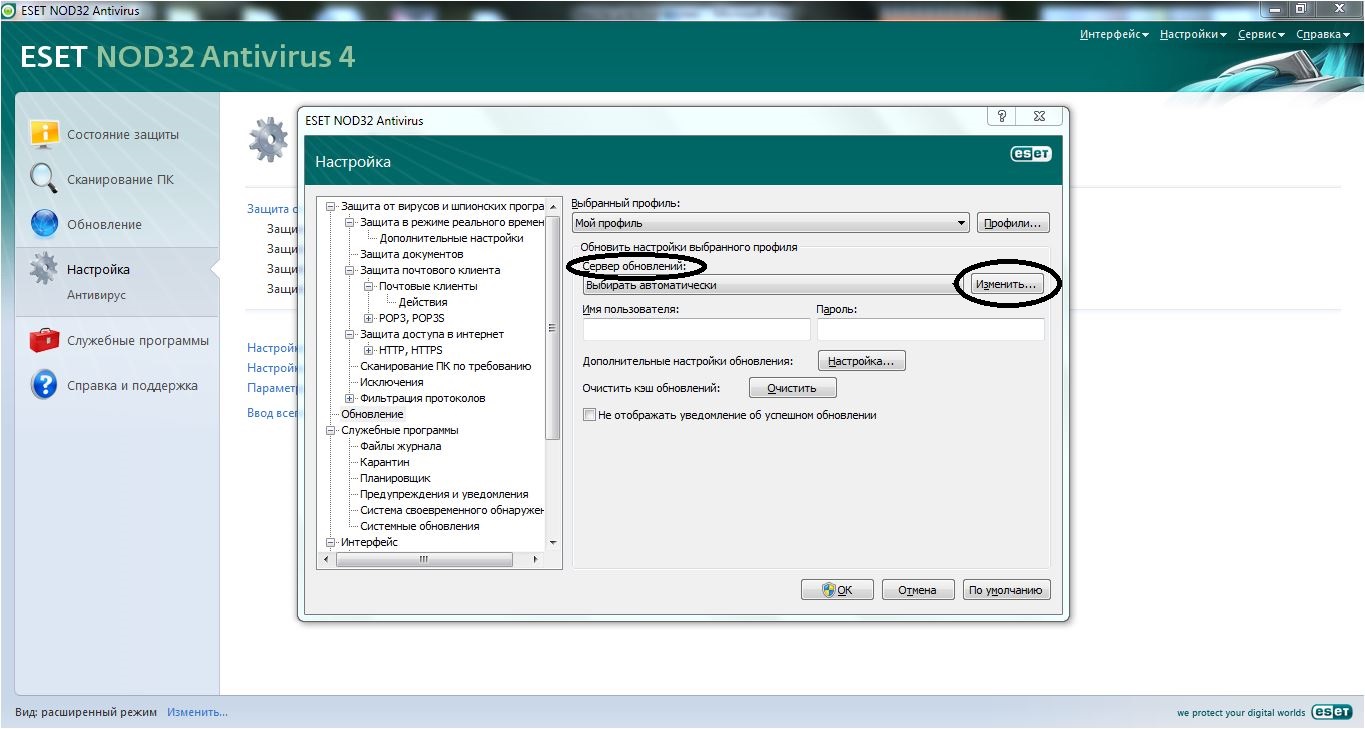
3. Avanevas aknas "värskendusserverid" peate sisestama värskendusserveri aadressi. Kust seda saada? Sisestage otsingumootor - NOD32 viirusetõrje värskendusserver. Internetis on neid väga palju, tuleb vaid üks neist välja valida. Pärast värskendusserveri aadressi sisestamist klõpsake nuppu "Lisa".

4. Pärast seda klõpsake "OK" ja hankige vajalikud värskendused.
See meetod ei too kaasa ebaseaduslikke toiminguid ja seda kasutatakse laialdaselt. Aja jooksul värskendusserverid surevad ja peate lihtsalt leidma uue ja korrama neid samme. Tasuta värskendus nod32 on alati saadaval, peate vaid paar minutit otsimiseks kulutama. Nod32 värskendusserverit on lihtne leida, kuna neid on palju. Allolevast videost saate vaadata videot nod32 nod32 värskendusvõtmete värskendamise kohta.
Lisatud 22.07.13
Täna otsustasin teha teie nod32 värskenduste leidmise ülesande pisut lihtsamaks. Pärast veidi Internetis kaevamist leidsin väikese loendi serveritest, mida värskendada. Selle lõigu kirjutamise ajal töötasid kõik värskendusserverid. Kui leiate mittetöötava serveri, palun kirjutage mulle.
Viienda versiooni serverid:
- http://nod32.stbur.ru/eset_upd/v5/
- http://ddn.org.ua:9999/v5/eset_upd/v5/
Neljanda ja kolmanda versiooni serverid:
- http://nod32.stbur.ru/eset_upd/v4/
- http://bevb.himki.net/nod3/v4/
- http://nod32.stbur.ru/eset_upd/
- http://update.uhss.ru/eset_upd/
- http://update.uhss.ru/eset_upd/sky/
- http://ufo.te.ua/aids_update/eset_upd/
- http://ddn.org.ua:9999/
- http://lib.dmmi.edu.ua/nod32-4/
- http://nod32.pentium02.org/eset_upd/
- http://nod3x.djbdb.net/
- http://nod32.nnm.uz/
- http://torrentka.ru/nod32_upd/
- http://www.uchaly.ru/eset_upd/
- http://klanhub.no-ip.info/nod3/
- http://www.nod32upd.front.ru/v3/
- http://178.130.17.142/eset_upd/
- http://siniy.ws/eset_upd/
Lisatud 05.06.2018
Veel mõned töötavad serverid Nod32 värskenduse jaoks, kõik kontrollitud.
- http://nod.gorod.nu/eset_upd/
- http://tiart.ru/BaseNod32/v5/
- http://schoolnet.by/~zabolotie/nod4/
- http://www.market-a.ru/nod32/


























